Plantillas de informes
Un informe puede generarse solo a base de una plantilla creada de antemano. La lista de todas las plantillas disponibles está en la parte izquierda inferior en la pestaña Informes. Aquí se puede crear, modificar, copiar y eliminar plantillas de informes.
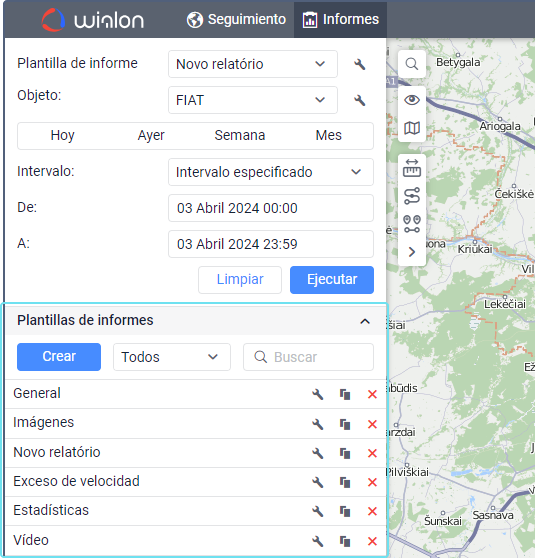
Una plantilla contiene información sobre qué tablas y gráficas serán incluidas en el informe ejecutado, cuál será el contenido de estas tablas y el orden de las columnas y secciones, qué elementos serán mostrados en el mapa, etc.
Al apuntar con el cursor a una plantilla de informe, está disponible la siguiente información:
- nombre de la plantilla de informe;
- recurso a que pertenece (si el usuario actual tiene acceso a varios);
- tipo de la plantilla de informe;
- lista de las tablas y gráficas que contiene;
- lista de los objetos asignados.
Por un clic en una plantilla, esta se escoge automáticamente en el campo Plantilla de informe.
Las plantillas de la lista están ordenadas alfabéticamente. Se puede usar el filtro dinámico sobre la lista. En la lista desplegable a la izquierda de la búsqueda se puede escoger un recurso.
Con la plantilla de informe están disponibles las siguientes acciones:
 o
o  : modificar o revisar las propiedades de la plantilla (depende de los derechos de acceso);
: modificar o revisar las propiedades de la plantilla (depende de los derechos de acceso); : copiar la plantilla (crear una plantilla nueva a base de una que ya existe);
: copiar la plantilla (crear una plantilla nueva a base de una que ya existe); : eliminar la plantilla (si no hay acceso correspondiente, el botón es gris).
: eliminar la plantilla (si no hay acceso correspondiente, el botón es gris).
Si el usuario actual no tiene el derecho de acceso Crear, modificar y eliminar plantillas de informes al recurso a que pertenece la plantilla, la modificación y eliminación de esta plantilla es imposible.
Creación de una plantilla de informe
Para gestionar plantillas de informes se requiere el derecho de acceso Crear, modificar y eliminar plantillas de informes como mínimo a un recurso.
Para crear una nueva plantilla de informe, apriete el botón Crear. Si hay acceso a más de un recurso, escoja uno y apriete Siguiente.
En la plantilla de informe indique su nombre y escoja el tipo.
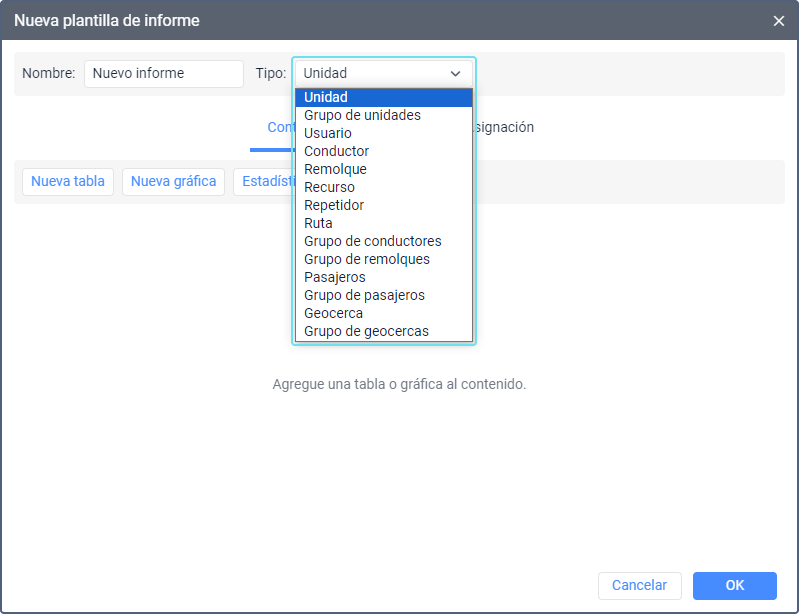
Están disponibles los siguientes tipos.
| Tipo | Descripción |
|---|---|
| Unidad | La plantilla se emplea para analizar los datos de una unidad. |
| Grupo de unidades | La plantilla se emplea para analizar los datos, recibidos de varias unidades al mismo tiempo. |
| Usuario | La plantilla se emplea para analizar la actividad de los usuarios. |
| Conductor | La plantilla se emplea para analizar el trabajo de los conductores. |
| Remolque | La plantilla se emplea para analizar el uso de los remolques. |
| Recurso | La plantilla se emplea para seguir los cambios del contenido de un recurso. |
| Repetidor | La plantilla se emplea para analizar el trabajo de los repetidores. |
| Ruta | La plantilla se emplea para analizar el paso por las rutas. |
| Grupo de conductores | La plantilla se emplea para analizar el trabajo de varios conductores al mismo tiempo. |
| Grupo de remolques | La plantilla se emplea para analizar el trabajo de varios remolques al mismo tiempo. |
| Pasajeros | La plantilla se emplea para analizar la transportación de pasajeros. |
| Grupo de pasajeros | La plantilla se emplea para analizar el transporte de grupos de pasajeros. |
| Geocerca | La plantilla se emplea para analizar qué unidades han visitado una geocerca. |
| Grupo de geocercas | La plantilla se emplea para analizar qué unidades han visitado un grupo de geocercas. |
No se recomienda cambiar el tipo de la plantilla posteriormente, ya que durante el cambio se pierde todo el contenido y los ajustes de la plantilla.
Abajo están las pestañas Contenido, Ajustes y Asignación en cada una de las que se realiza la configuración de las propiedades de la plantilla de informe futura.
La lista del contenido agregado a la plantilla del informe se muestra arriba. Para cambiar el nombre de un componente, haga en este un clic izquierdo del ratón e introduzca los cambios necesarios. Al gestionar una lista de contenido, están disponibles las siguientes acciones:
 : arrastrar el componente hacia arriba/abajo;
: arrastrar el componente hacia arriba/abajo; : modificar las propiedades de la tabla/gráfica;
: modificar las propiedades de la tabla/gráfica; : copiar la tabla/gráfica;
: copiar la tabla/gráfica; : eliminar el componente.
: eliminar el componente.
En los resultados del informe ejecutado, primero se muestran las estadísticas (si están agregadas a la plantilla) y luego las tablas y gráficas en el orden indicado en la plantilla.